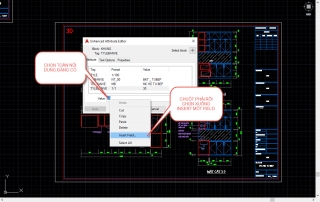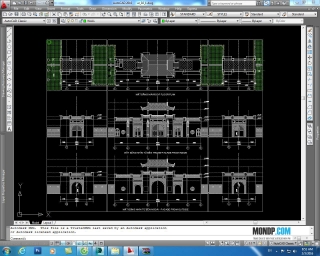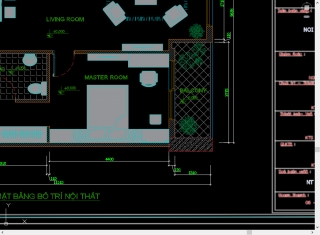BLock Thường Trong Bản Vẽ Autocad - iSo Bản Vẽ
Chào các bạn! Chúng ta lại đến với nhau trong một bài viết nữa trong series bài viết iSo Bản Vẽ Autocad. Hôm này mình xin phép gửi tới các bạn một bài về Block Thường nhé. Vậy thì
- Các Bạn thường dùng Block trong những tình huống nào?
- Các bạn có quan tâm tới đơn vị của nó khi khởi tạo Block không?
- Có để ý đến điểm chèn, có để ý đến layer trong block không?
- Bạn đã biết về bảng Tool Palletes chưa? Tạo và Dùng nó có thuận lợi gì?
- Bạn đã từng thống kế số lượng hay lọc block để chỉnh sửa chưa?
Nếu bạn vẫn thiếu gì đó trong các câu hỏi trên thì cùng mình đi hết bài viết này nhé, sẽ khá thú vị đó.
1. Các bạn thường dùng Loại Block nào và dùng nó trong tình huống nào?
Sẽ có hai loại Block thường mà các bạn hay gặp:
- Block Đồ hoặc ký hiệu loại chỉ có một layer được dùng để vẽ. Loại này thường thấy khi chúng ta dùng cho đồ nội thất, các ký hiệu điện, nước, cây cối, ô tô, nó là nhưng đồ dùng cho mặt bằng hoặc mặt đứng các bạn muốn thể hiện sinh động hơn và thể hiện ý rõ dàng hơn.
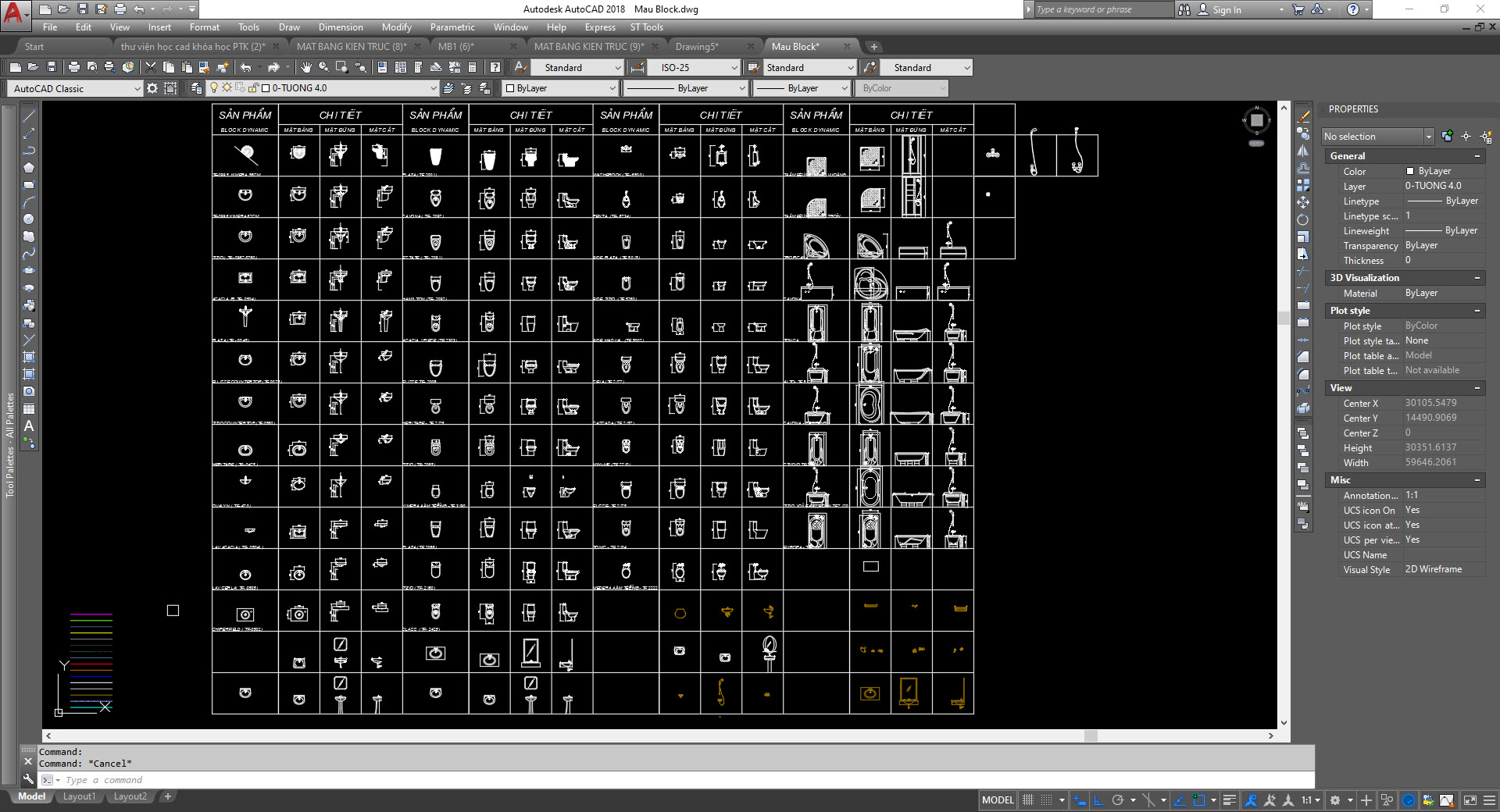
- Block Tổng có nhiều hình vẽ và nhiều layer bên trong. Cái này chúng ta cũng vẫn dùng, các bạn có thể chỉ block hệ lưới trục, hoặc các bạn block cả hệ mặt bằng vì một mục đích nào đó, để có thể sửa thuận tiện hơn về sau.

Vậy tại sao chúng ta nên dùng block trong các bản vẽ autocad, Block được tạo ra với các đối tượng mà bạn muốn được dùng đi dùng lại, khi sửa nó sẽ kéo theo đối với các block cùng tên trên cả hệ bản vẽ. Bạn có thể lưu thành file mẫu, thành thư viện mẫu hay dùng để tiện dụng hơn trong quá trình làm việc. Block mặt bằng có thể do chúng ta muốn sau này nếu có sửa đổi thì nó sẽ kéo theo khi ta sửa một cái mà không phải vào từng bản vẽ để chỉnh hoặc trích xuất lại mặt bằng đó.
2. Những chú ý khi bạn khởi tạo block.
- Đơn vị của bản vẽ nền khi tạo block:
+ Đơn vị này mình thấy thường các bạn không quan tâm cho lắm, cứ vẽ đại, tạo đại, xong cũng ít khi dùng lại nguồn tài nguyên block mà các bạn đã tạo, sang bản vẽ khác các bạn lại tiếp tục tạo cái mới và cứ thế dùng. Nhiêu khi vẽ các bạn cũng còn không quan tâm đến đơn vị bản vẽ nữa là, vậy tại sao in ra nó vẫn đúng đấy thôi! Cái này mình sẽ hẹn các bạn tại một bài viết riêng nhé.
+ Mình sẽ nói đơn giản như này, khi làm bản vẽ các bạn hãy chọn cho mình một hệ đơn vị thông nhất, nếu dùng milimet tất cả hãy là milimet Các bạn phải giao tiếp các bạn vẽ với nhau các bạn mới thấy nó sẽ phóng to thu nhỏ khác nhau, thể hiện rõ nhất ở kích thước một Block giống nhau giữa hai bản vẽ khác đơn vị, hoặc số Scale bạn thấy trong bảng thông tin Properties(Ctrl 1). Hãy nhìn ảnh dưới.

+ Đơn vị đồng nhất là vô cùng quan trong khi các bạn dùng bảng thư viện Ctrl 3 nó tương tự như khi các bạn dùng lệnh insert để lấy thêm tài nguyên giữa các bạn vẽ vậy. Nó sẽ trở lại với câu chuyện ở ý bên trên, bị phóng to hoặc thu nhỏ, hoặc sai số Scale.
+ Cách tốt nhất để dùng block xịn là hay tự tạo cho mình một bảng Tool palleties, Cách tạo mình sẽ dành riêng một bài viết về nó để các bạn có thể có một bộ thư viện block chuẩn chỉ nhé.
+ Block khi được tạo sẽ có mặc định đơn vị theo nền bản vẽ bạn đang dùng, bạn có thể thay đổi nó cũng được nhưng nó sẽ trở nên vô cùng khó quản lý và lại tạo ra một block không đồng nhất về đơn vị với bản vẽ nền.

- Tên Block: Hãy đặt tên cho block của bạn thật cẩn thận, các bạn muốn quản lý nó thì hay đặt tên để dễ dạng tìm thấy nó nhé, cọn liên quan đên cả phần thống kê sau này nữa đó.
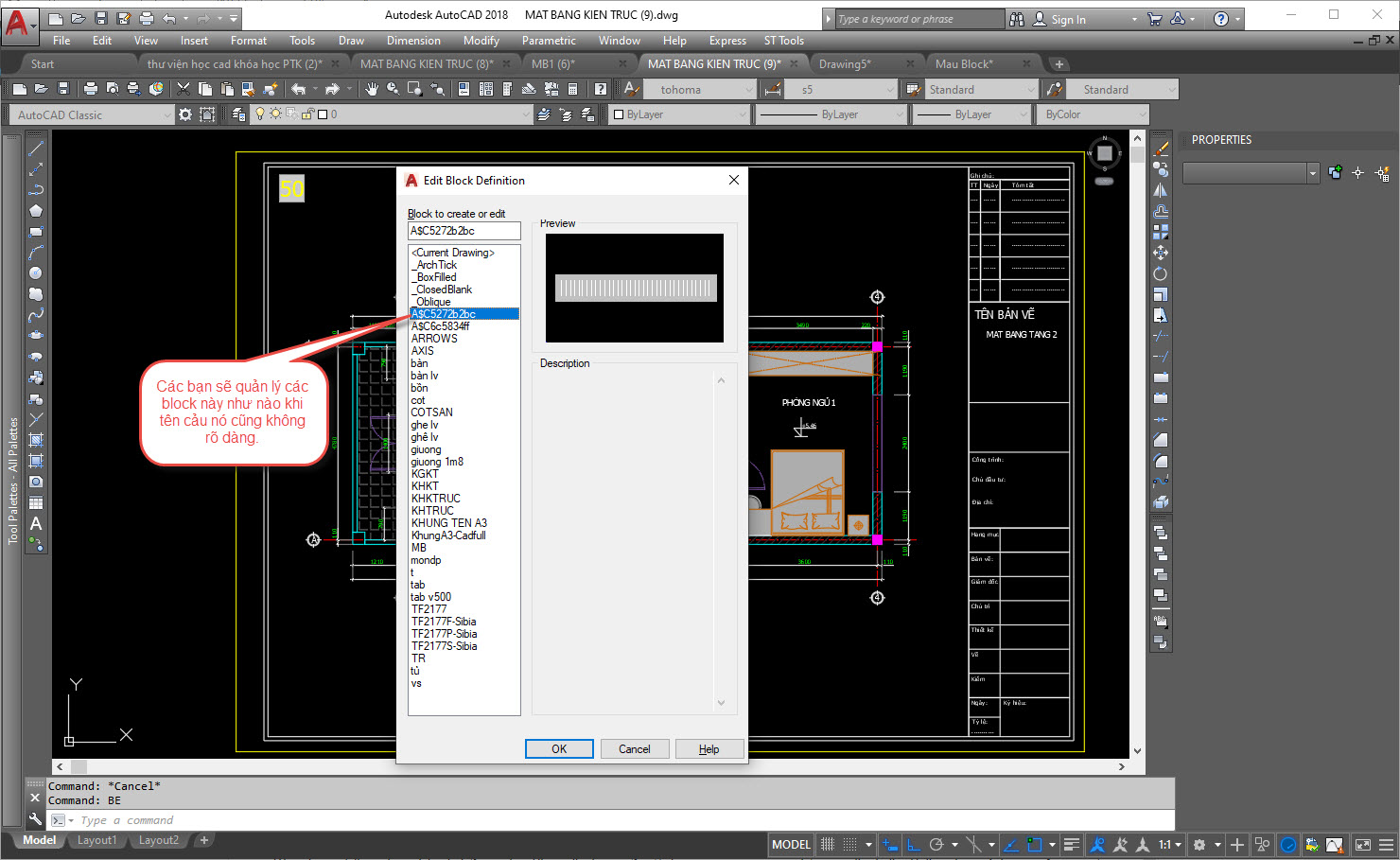
- Điểm Chèn Block: Nó là gốc 0,0 của phần hình vẽ bạn block, bạn sẽ thấy rõ hơn khi bạn vào chỉnh sửa Block. Cái này nhiều bạn không để ý, hoặc là không chọn, hoặc là chọn không hợp lý với mục đích dung Block sau này:
+ Trường hợp các bạn không chọn điểm chèn: Bock sẽ lấy gốc 0,0 của bản vẽ nền làm gốc 0,0 của nó. Sẽ xảy ra tình huống là nó ở rất xa block, khi bạn dùng thư viện với Tool palletes Block sẽ không nằm tại con trỏ chuột của bạn mà nó ở mãi đâu đó.
+ Khi chọn điểm chèn block hãy nghĩ đến việc bạn sẽ sử dụng nó sau này, chỉ có mấy kiểu thôi, chọn 1 trong 4 góc của hình, hoặc ở chính giữa trung tâm hình đối với các hình đối xứng trong cả 4 hướng. Các bạn nên chọn điểm chèn cho block nếu không muốn tạo lại nó.
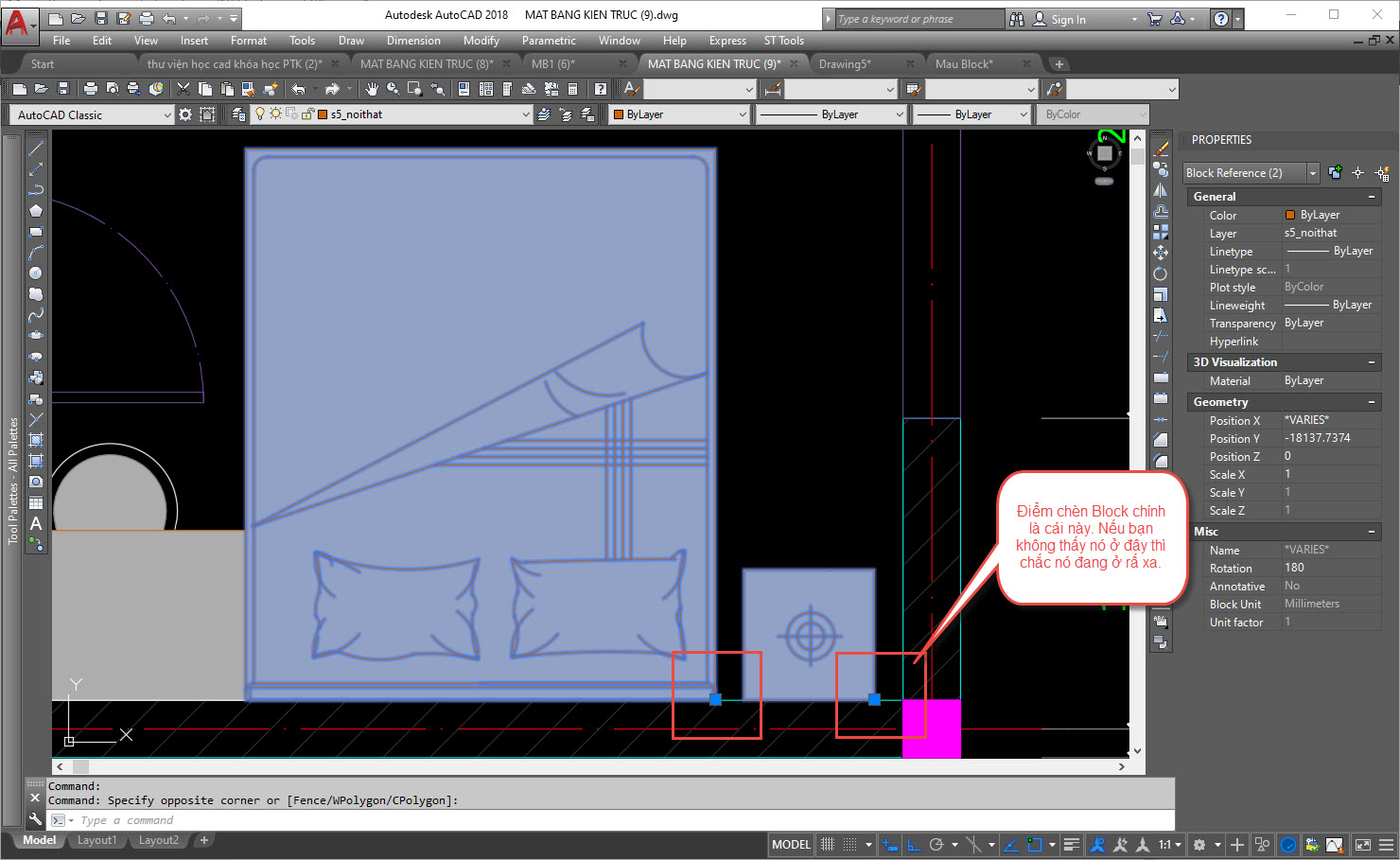
- Layer trong block thường:
+ Hãy luôn luôn để layer trong block thường là layer 0. Với việc dùng layer 0 trong block bên ngoài block sẽ hiện theo layer mà các bạn gán cho nó.
+ Trường hợp các bạn chỉ định layer khác layer 0 trong block thì hiển nhiên nó sẽ hiện layer bạn chỉ định khi nhìn bên ngoài, nhưng layer bạn gán thực sự cho block đó thì có thể là một layer khác và như vậy sẽ không thể quản lý được block đó, nhất là khi các bạn dùng các lệnh tắt layer.
...... Đoạn này sẽ hơi khó hiểu, các bạn cứ thử hai trường hợp trên để rút ra kinh nghiệm cho mình.
- Một số lựa chọn khác khi tạo block: Chúng ta còn cả đống lựa chọn nữa khi khởi tạo block, đa phần mình sẽ để mặc định, nhớ là loại này đừng bao h dùng Anntative, Lý do thì cứ thử sẽ biết kaka. Các bạn tham khảo hình ảnh bên dưới về lựa chọn này.
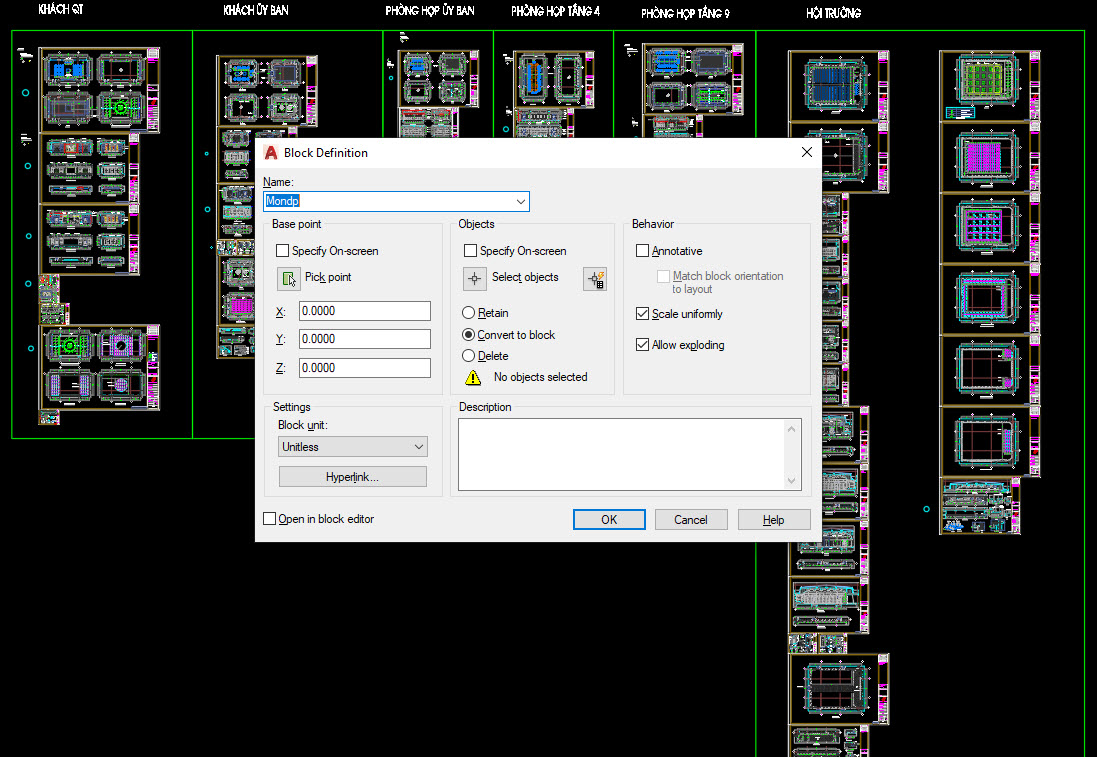
3. Bảng Tool Plaletties (Ctrl 3)
Bảng này cho phép các bạn biên tập thư viện từ một bản vẽ nguồn và tạo một đường dẫn rút gọn từ bảng tới file, việc dùng bảng này vô cùng thuận tiện với cá block mà các bạn hay dùng. Chỉ cần kéo từ bảng ra là các bạn có ngay block mình cần. tất nhiên phải chú ý đơn vị mà các bạn đang vẽ, lúc này nó bắt đầu có sự giao tiếp giữa hai bản vẽ, bản vẽ thư viện bạn tạo và bản vẽ nên bạn đang insert thư viện vào dùng.
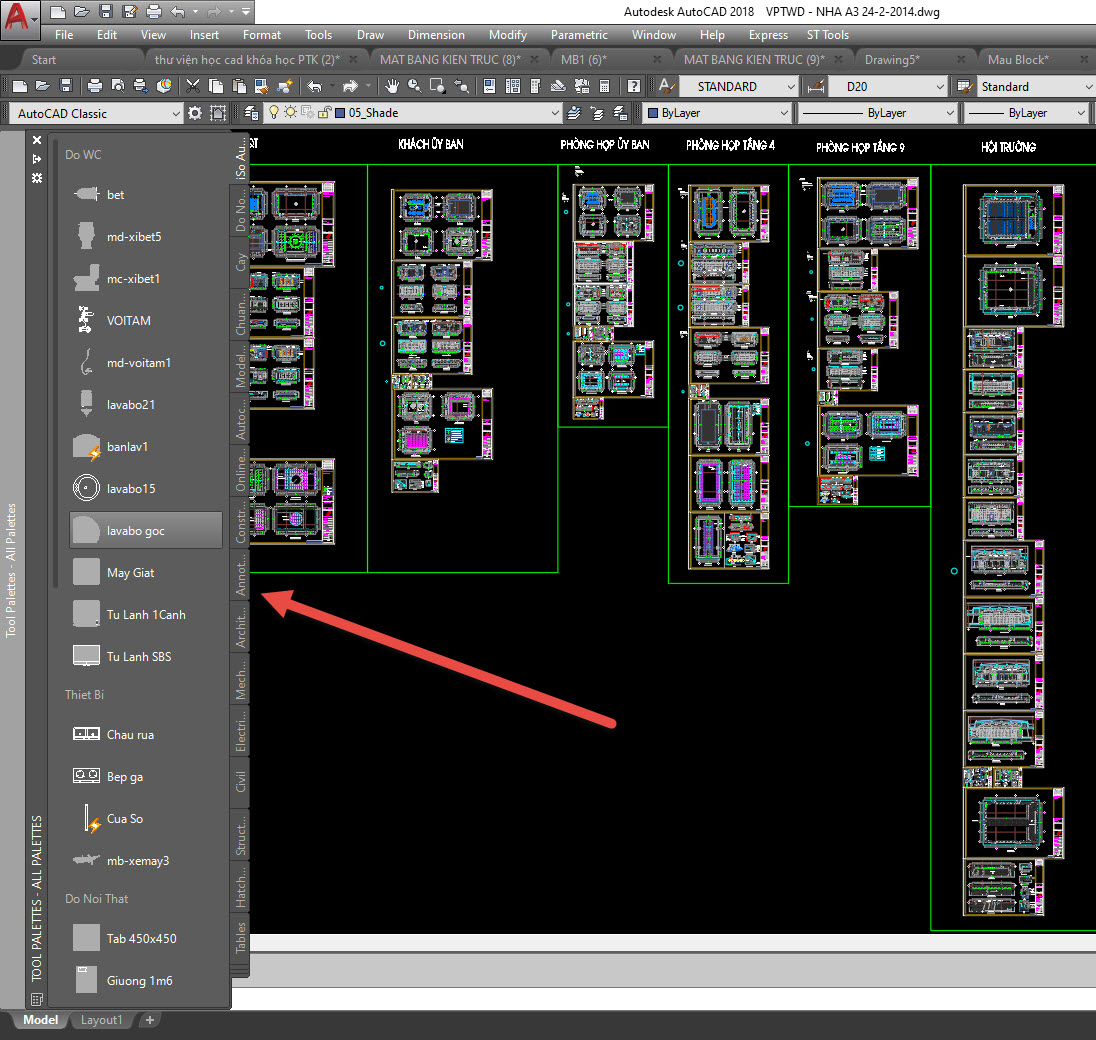
Mình sẽ dành riêng một bài viết cho phần biên tập và sử dụng phần bảng thư viện này, các bạn sẽ thấy nó cực kỳ nhanh khi dùng các block có sẵn mà không phải mở hay tìm đến file mẫu. Chúng ta cũng có thể biện tập từ nhiều file mẫu cho bảng này. Cứ phân tab ra là ổn.
Bài viết cũng đã khá dài nên mình sẽ tạm dừng ở đây, còn một số câu hỏi mình nói ở đầu bài sẽ gửi tới các bạn trong những bài viết riêng để nói được chi tiết hơn nhé.
Hẹn gặp lại các bạn trong bài viết tiếp theo.
CÁC BẠN CÓ THỂ THAM KHẢO THÊM TẠI:
https://online.mondp.com/courses/quy-chuan-iso-cho-ban-ve-autocad-online-vip.html
- Các Bạn thường dùng Block trong những tình huống nào?
- Các bạn có quan tâm tới đơn vị của nó khi khởi tạo Block không?
- Có để ý đến điểm chèn, có để ý đến layer trong block không?
- Bạn đã biết về bảng Tool Palletes chưa? Tạo và Dùng nó có thuận lợi gì?
- Bạn đã từng thống kế số lượng hay lọc block để chỉnh sửa chưa?
Nếu bạn vẫn thiếu gì đó trong các câu hỏi trên thì cùng mình đi hết bài viết này nhé, sẽ khá thú vị đó.
1. Các bạn thường dùng Loại Block nào và dùng nó trong tình huống nào?
Sẽ có hai loại Block thường mà các bạn hay gặp:
- Block Đồ hoặc ký hiệu loại chỉ có một layer được dùng để vẽ. Loại này thường thấy khi chúng ta dùng cho đồ nội thất, các ký hiệu điện, nước, cây cối, ô tô, nó là nhưng đồ dùng cho mặt bằng hoặc mặt đứng các bạn muốn thể hiện sinh động hơn và thể hiện ý rõ dàng hơn.
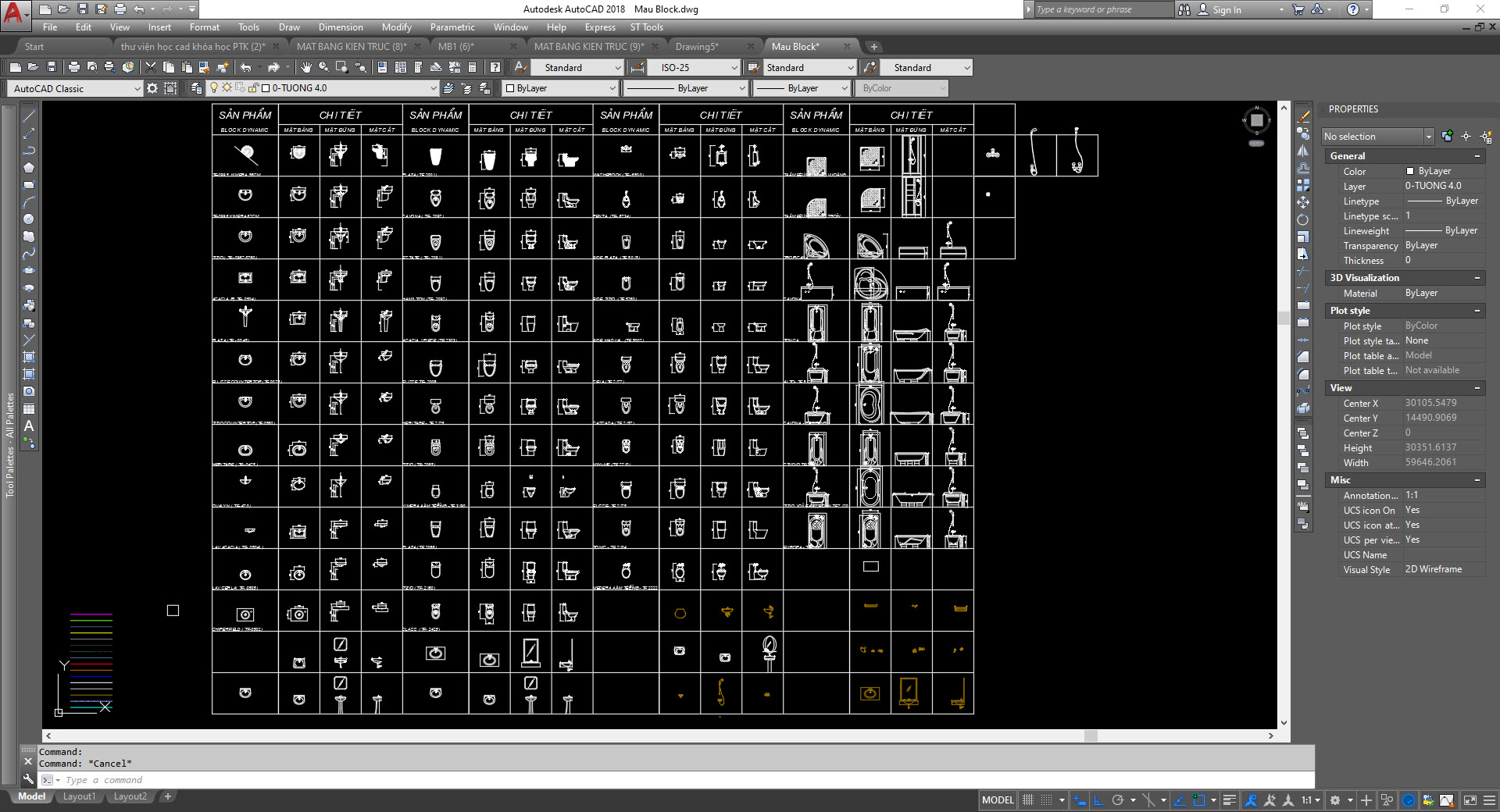
- Block Tổng có nhiều hình vẽ và nhiều layer bên trong. Cái này chúng ta cũng vẫn dùng, các bạn có thể chỉ block hệ lưới trục, hoặc các bạn block cả hệ mặt bằng vì một mục đích nào đó, để có thể sửa thuận tiện hơn về sau.

Vậy tại sao chúng ta nên dùng block trong các bản vẽ autocad, Block được tạo ra với các đối tượng mà bạn muốn được dùng đi dùng lại, khi sửa nó sẽ kéo theo đối với các block cùng tên trên cả hệ bản vẽ. Bạn có thể lưu thành file mẫu, thành thư viện mẫu hay dùng để tiện dụng hơn trong quá trình làm việc. Block mặt bằng có thể do chúng ta muốn sau này nếu có sửa đổi thì nó sẽ kéo theo khi ta sửa một cái mà không phải vào từng bản vẽ để chỉnh hoặc trích xuất lại mặt bằng đó.
2. Những chú ý khi bạn khởi tạo block.
- Đơn vị của bản vẽ nền khi tạo block:
+ Đơn vị này mình thấy thường các bạn không quan tâm cho lắm, cứ vẽ đại, tạo đại, xong cũng ít khi dùng lại nguồn tài nguyên block mà các bạn đã tạo, sang bản vẽ khác các bạn lại tiếp tục tạo cái mới và cứ thế dùng. Nhiêu khi vẽ các bạn cũng còn không quan tâm đến đơn vị bản vẽ nữa là, vậy tại sao in ra nó vẫn đúng đấy thôi! Cái này mình sẽ hẹn các bạn tại một bài viết riêng nhé.
+ Mình sẽ nói đơn giản như này, khi làm bản vẽ các bạn hãy chọn cho mình một hệ đơn vị thông nhất, nếu dùng milimet tất cả hãy là milimet Các bạn phải giao tiếp các bạn vẽ với nhau các bạn mới thấy nó sẽ phóng to thu nhỏ khác nhau, thể hiện rõ nhất ở kích thước một Block giống nhau giữa hai bản vẽ khác đơn vị, hoặc số Scale bạn thấy trong bảng thông tin Properties(Ctrl 1). Hãy nhìn ảnh dưới.

+ Đơn vị đồng nhất là vô cùng quan trong khi các bạn dùng bảng thư viện Ctrl 3 nó tương tự như khi các bạn dùng lệnh insert để lấy thêm tài nguyên giữa các bạn vẽ vậy. Nó sẽ trở lại với câu chuyện ở ý bên trên, bị phóng to hoặc thu nhỏ, hoặc sai số Scale.
+ Cách tốt nhất để dùng block xịn là hay tự tạo cho mình một bảng Tool palleties, Cách tạo mình sẽ dành riêng một bài viết về nó để các bạn có thể có một bộ thư viện block chuẩn chỉ nhé.
+ Block khi được tạo sẽ có mặc định đơn vị theo nền bản vẽ bạn đang dùng, bạn có thể thay đổi nó cũng được nhưng nó sẽ trở nên vô cùng khó quản lý và lại tạo ra một block không đồng nhất về đơn vị với bản vẽ nền.

- Tên Block: Hãy đặt tên cho block của bạn thật cẩn thận, các bạn muốn quản lý nó thì hay đặt tên để dễ dạng tìm thấy nó nhé, cọn liên quan đên cả phần thống kê sau này nữa đó.
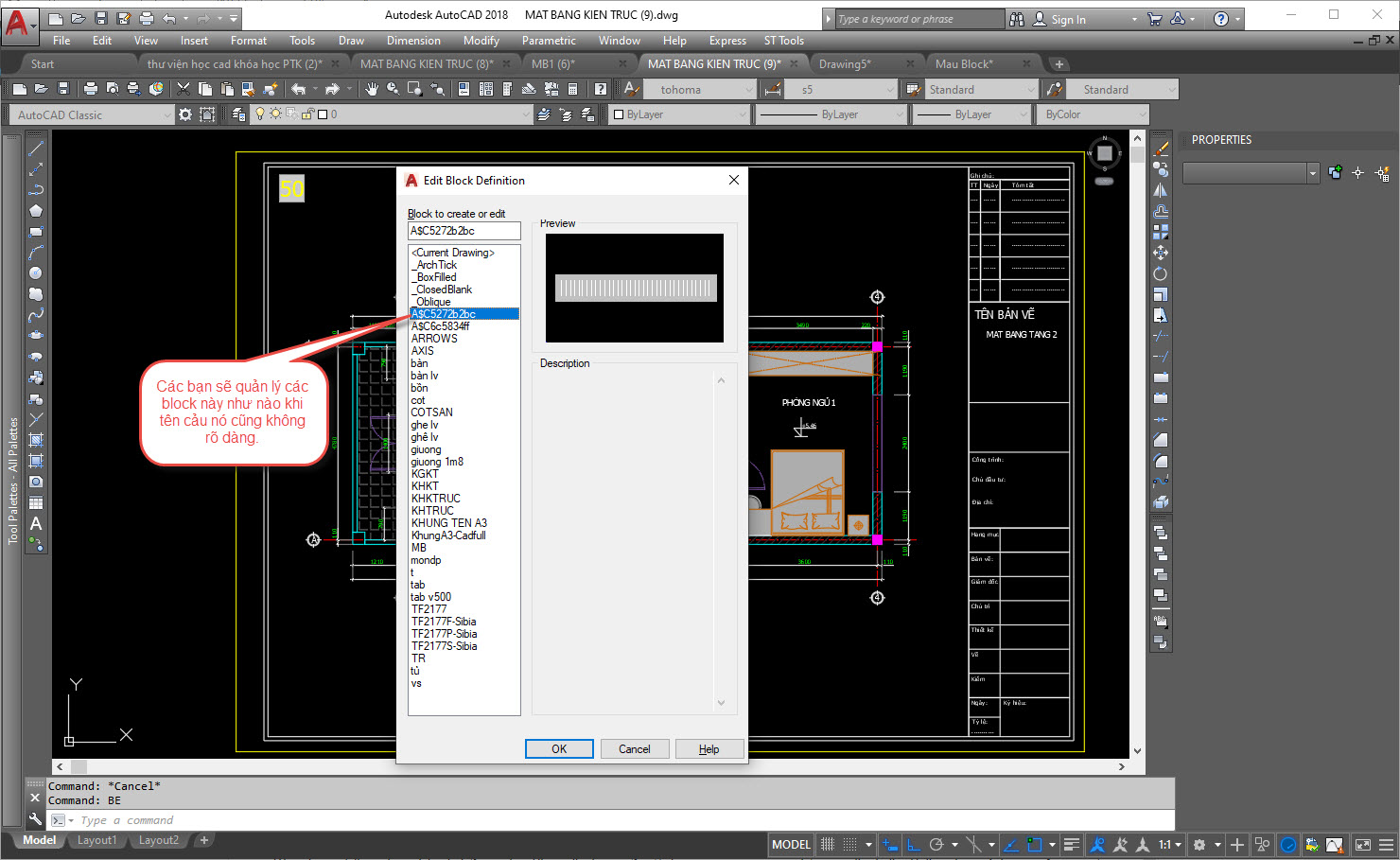
- Điểm Chèn Block: Nó là gốc 0,0 của phần hình vẽ bạn block, bạn sẽ thấy rõ hơn khi bạn vào chỉnh sửa Block. Cái này nhiều bạn không để ý, hoặc là không chọn, hoặc là chọn không hợp lý với mục đích dung Block sau này:
+ Trường hợp các bạn không chọn điểm chèn: Bock sẽ lấy gốc 0,0 của bản vẽ nền làm gốc 0,0 của nó. Sẽ xảy ra tình huống là nó ở rất xa block, khi bạn dùng thư viện với Tool palletes Block sẽ không nằm tại con trỏ chuột của bạn mà nó ở mãi đâu đó.
+ Khi chọn điểm chèn block hãy nghĩ đến việc bạn sẽ sử dụng nó sau này, chỉ có mấy kiểu thôi, chọn 1 trong 4 góc của hình, hoặc ở chính giữa trung tâm hình đối với các hình đối xứng trong cả 4 hướng. Các bạn nên chọn điểm chèn cho block nếu không muốn tạo lại nó.
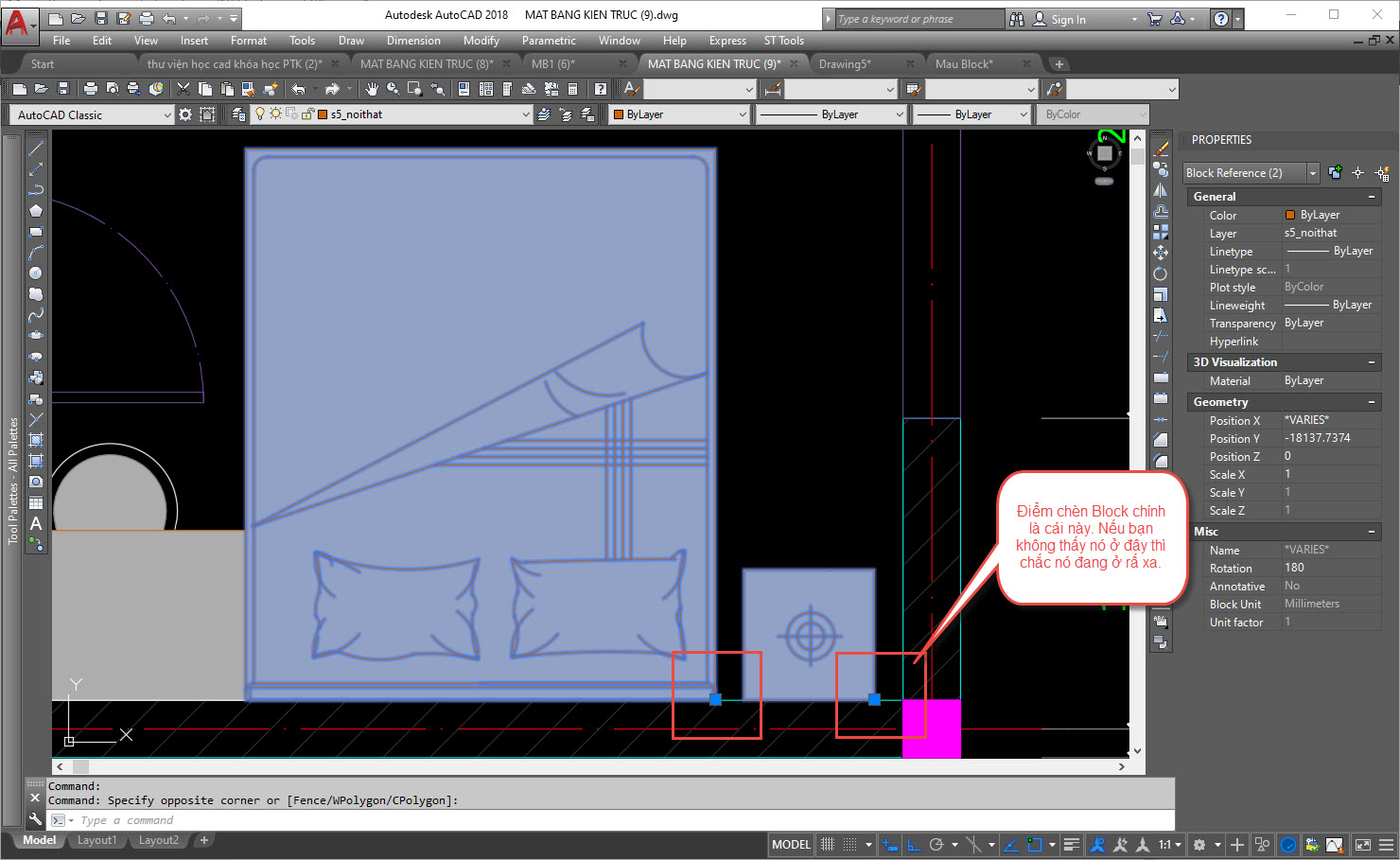
- Layer trong block thường:
+ Hãy luôn luôn để layer trong block thường là layer 0. Với việc dùng layer 0 trong block bên ngoài block sẽ hiện theo layer mà các bạn gán cho nó.
+ Trường hợp các bạn chỉ định layer khác layer 0 trong block thì hiển nhiên nó sẽ hiện layer bạn chỉ định khi nhìn bên ngoài, nhưng layer bạn gán thực sự cho block đó thì có thể là một layer khác và như vậy sẽ không thể quản lý được block đó, nhất là khi các bạn dùng các lệnh tắt layer.
...... Đoạn này sẽ hơi khó hiểu, các bạn cứ thử hai trường hợp trên để rút ra kinh nghiệm cho mình.
- Một số lựa chọn khác khi tạo block: Chúng ta còn cả đống lựa chọn nữa khi khởi tạo block, đa phần mình sẽ để mặc định, nhớ là loại này đừng bao h dùng Anntative, Lý do thì cứ thử sẽ biết kaka. Các bạn tham khảo hình ảnh bên dưới về lựa chọn này.
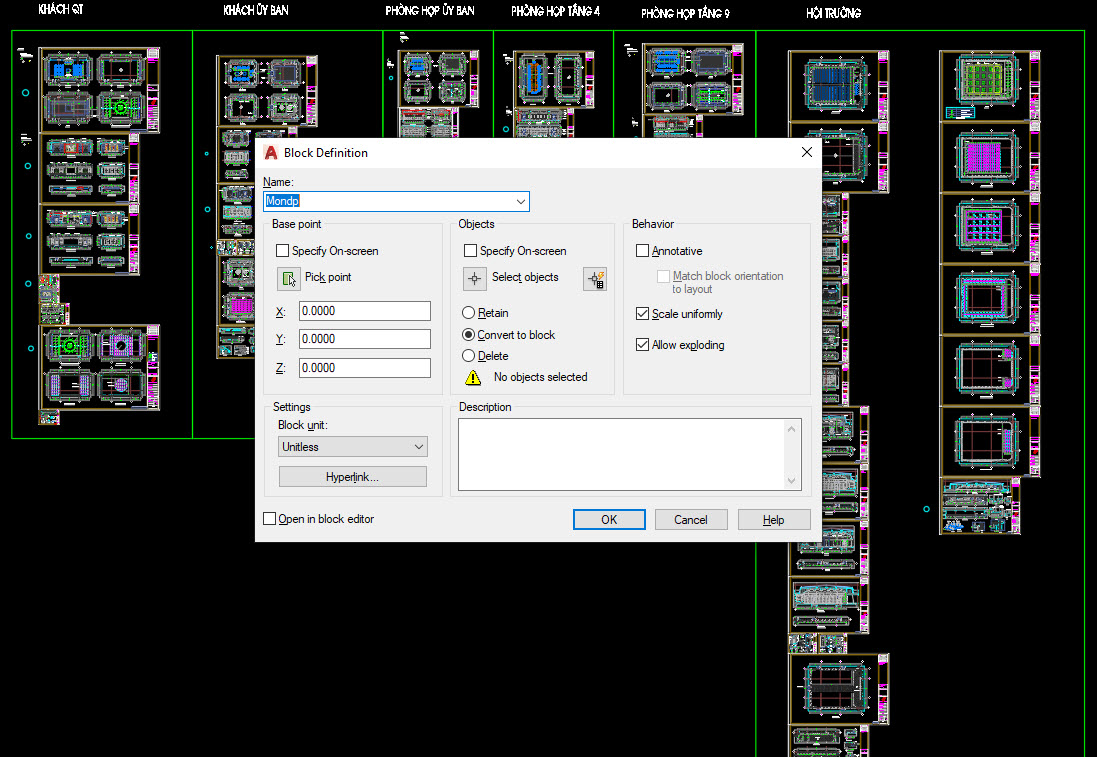
3. Bảng Tool Plaletties (Ctrl 3)
Bảng này cho phép các bạn biên tập thư viện từ một bản vẽ nguồn và tạo một đường dẫn rút gọn từ bảng tới file, việc dùng bảng này vô cùng thuận tiện với cá block mà các bạn hay dùng. Chỉ cần kéo từ bảng ra là các bạn có ngay block mình cần. tất nhiên phải chú ý đơn vị mà các bạn đang vẽ, lúc này nó bắt đầu có sự giao tiếp giữa hai bản vẽ, bản vẽ thư viện bạn tạo và bản vẽ nên bạn đang insert thư viện vào dùng.
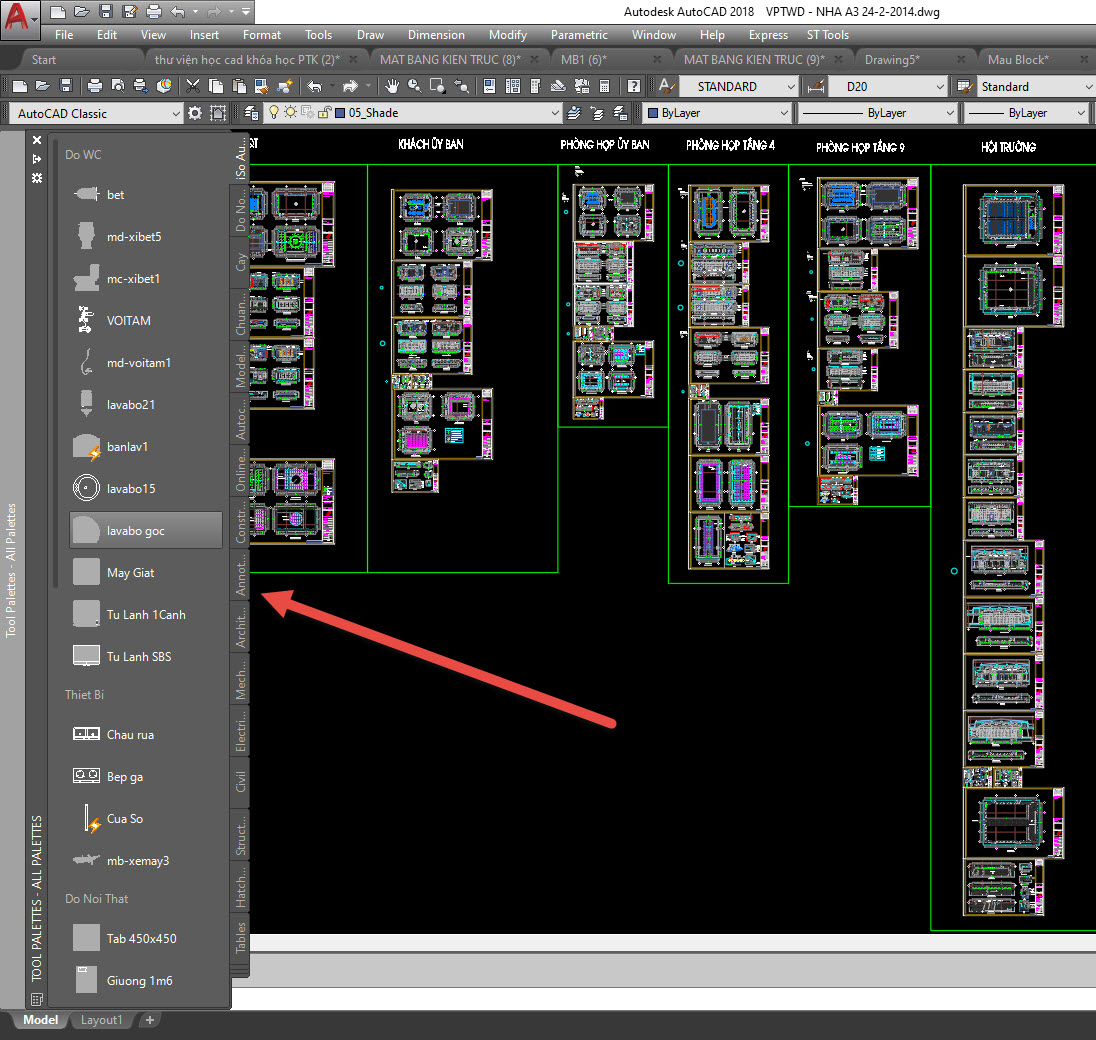
Mình sẽ dành riêng một bài viết cho phần biên tập và sử dụng phần bảng thư viện này, các bạn sẽ thấy nó cực kỳ nhanh khi dùng các block có sẵn mà không phải mở hay tìm đến file mẫu. Chúng ta cũng có thể biện tập từ nhiều file mẫu cho bảng này. Cứ phân tab ra là ổn.
Bài viết cũng đã khá dài nên mình sẽ tạm dừng ở đây, còn một số câu hỏi mình nói ở đầu bài sẽ gửi tới các bạn trong những bài viết riêng để nói được chi tiết hơn nhé.
Hẹn gặp lại các bạn trong bài viết tiếp theo.
CÁC BẠN CÓ THỂ THAM KHẢO THÊM TẠI:
https://online.mondp.com/courses/quy-chuan-iso-cho-ban-ve-autocad-online-vip.html